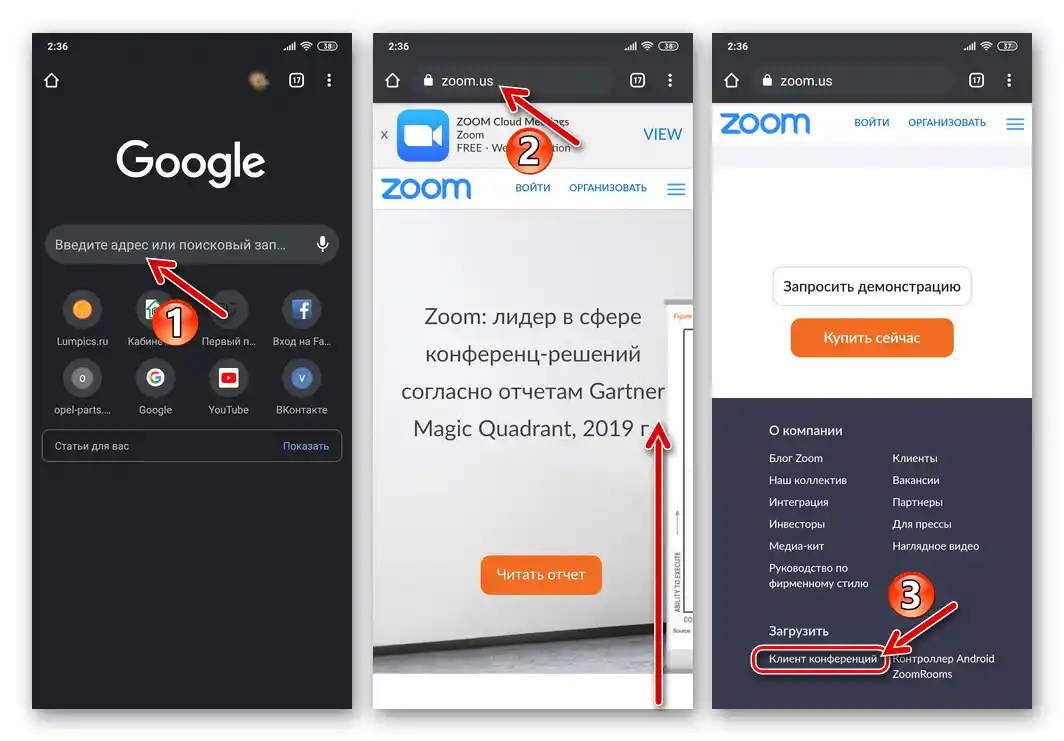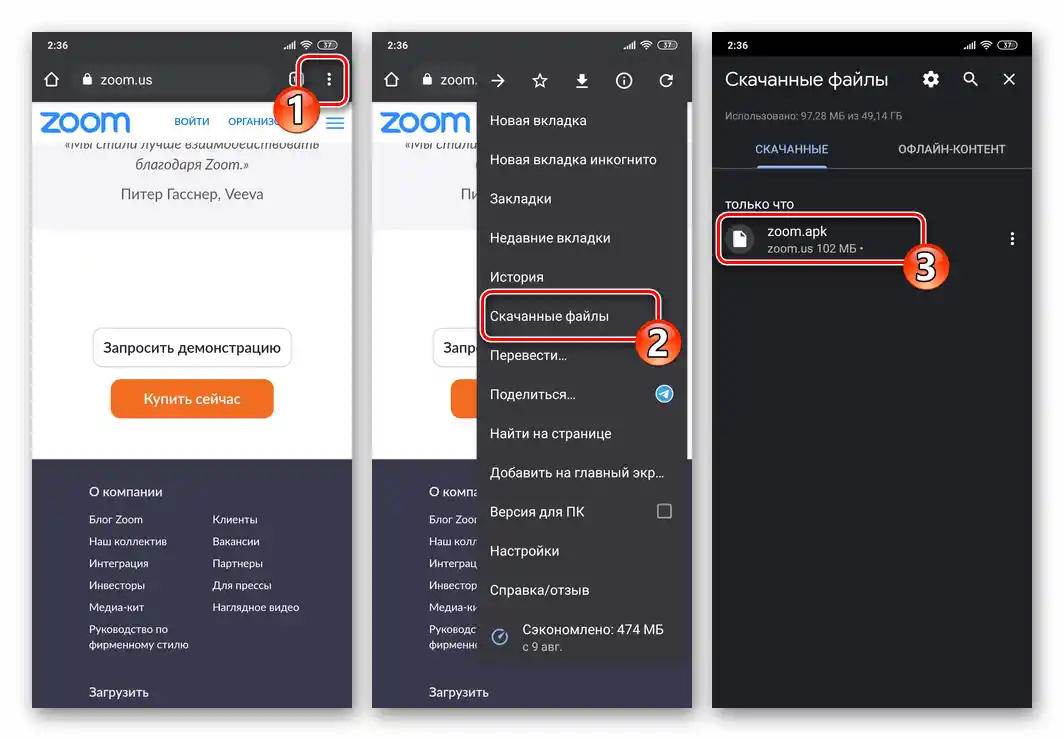Android
Obstajata dva uradna načina za namestitev aplikacije Zoom na naprave, ki delujejo pod operacijskim sistemom Android. Prva od opisovanih metod je enostavnejša in bolj priročna, druga pa se uporablja, če naprava ne omogoča uporabe Google Play Trgovine in ob tem ni časa ali želje za namestitev Trgovine
Preberite tudi: Namestitev aplikacij v okolju Android
Način 1: Google Play Trgovina
- Uporabite spodnjo povezavo ali odprite Google Play Trgovino in poiščite stran Zoom Cloud Meetings tako, da v iskalno polje vnesete ime storitve.
- Dotaknite se gumba "Namestiti" pod imenom Zoom Cloud Meetings in na plošči z osnovnimi informacijami o tej aplikaciji. Nato počakajte, da se prenesejo potrebne datoteke in namesti odjemalec sistema za videokonference na vašo napravo.
- Po končani namestitvi bo na njegovi strani v Play Trgovini aktivna gumb "Odpri", na namizju Android pa se bo pojavila ikona "Zoom". Uporabite enega od teh elementov za prvi zagon aplikacije in za prehod na registracijo ali prijavo v storitev.
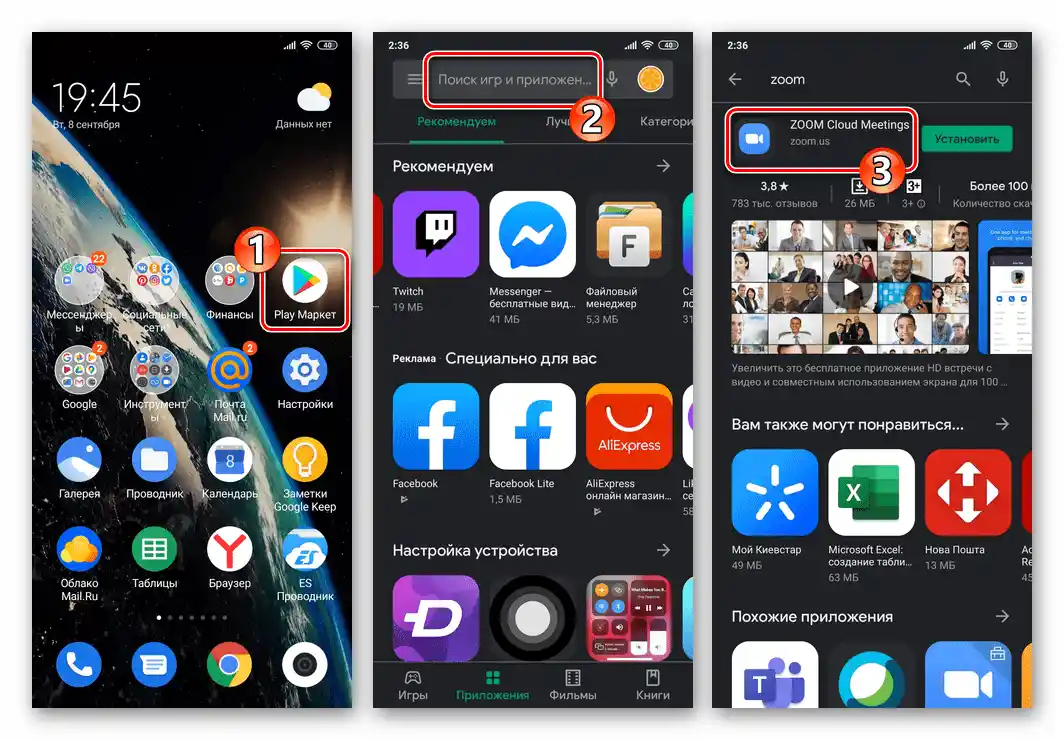
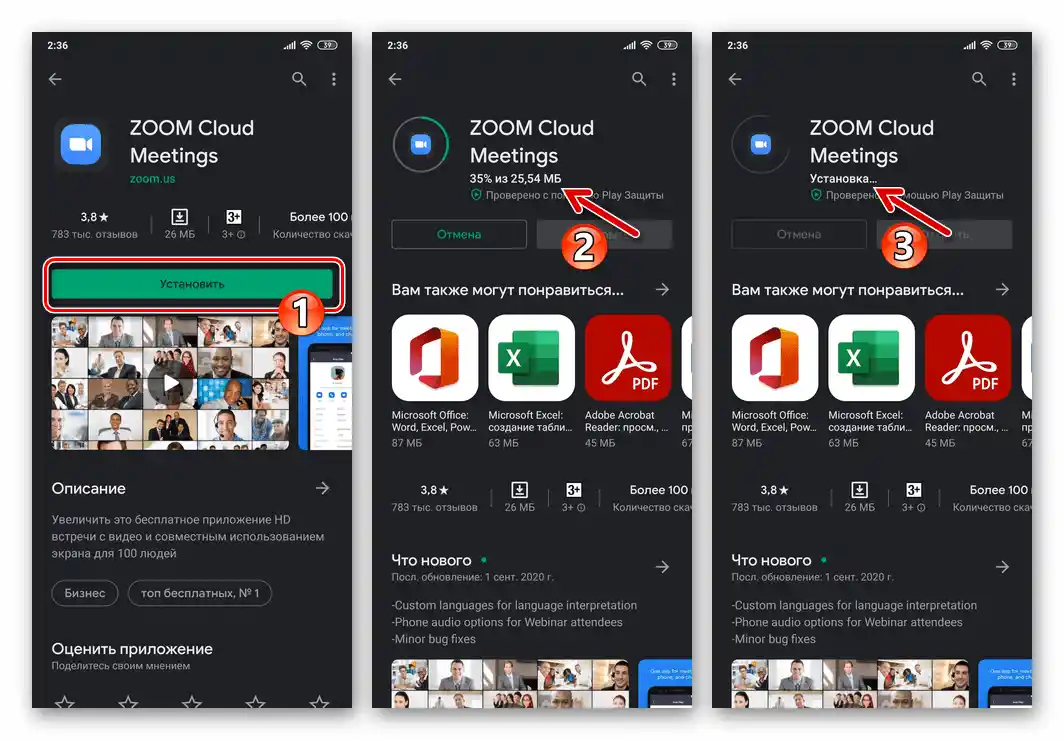
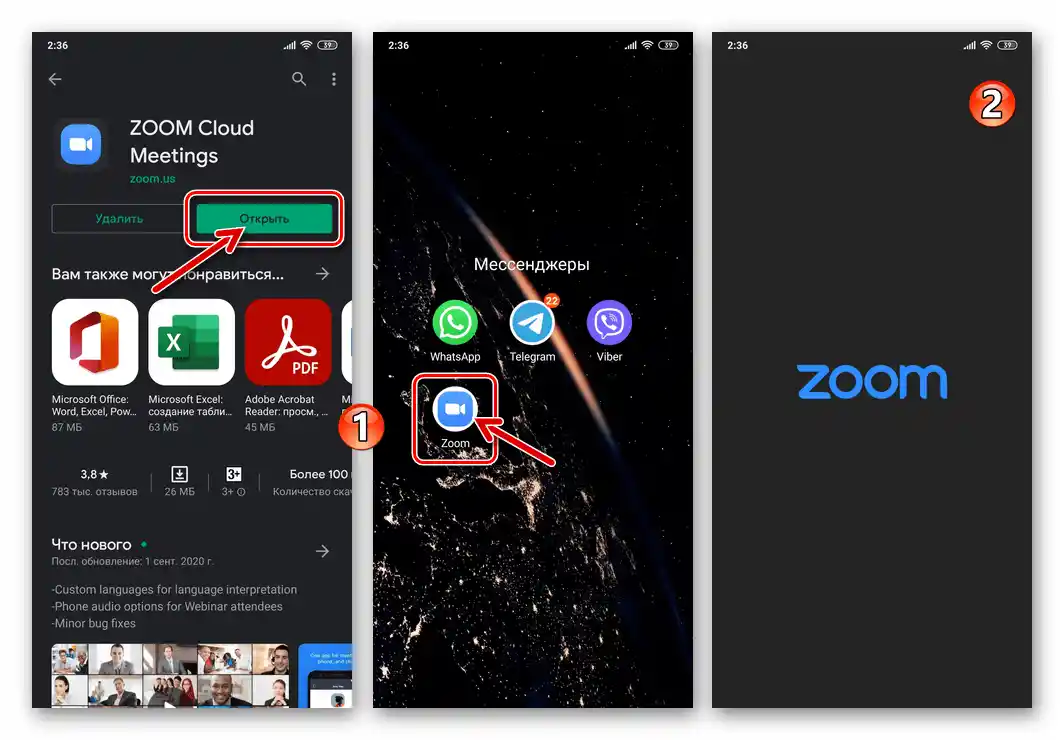
Preberite tudi: Kako se registrirati v sistemu videokonferenc Zoom z Android napravo
Način 2: APK datoteka
- S pomočjo kateregakoli priljubljenega spletnega brskalnika na mobilni napravi (v nadaljevanju primer — Google Chrome za Android) pojdite na uradno spletno stran obravnavanega sistema –
zoom.us. Pomaknite se na dno glavne strani spletnega mesta in tapnite na ime "Prenesi" v razdelku "Odjemalec za konference".![Zoom za Android prehod na stran za prenos apk-datoteke aplikacije na uradni spletni strani storitve]()
Ali pa, kar je veliko hitreje, pojdite na Android napravi po naslednji povezavi — to vas bo preusmerilo v razdelek za prenos na spletni strani storitve videokonferenc:
Prenesite Zoom za Android z uradne strani storitve za organizacijo videokonferenc
- Na odprti strani tapnite na drugo gumb, označeno z "Odjemalec Zoom za konference" — "Prenesi z Zoom". Potrdite (če se prikaže) zahtevo brskalnika o izvedbi potencialno nevarne akcije.
- Odprite meni brskalnika, pojdite v "Prenesene datoteke" in tapnite na ime datoteke zoom.apk.
![Zoom za Android odpiranje prenesene apk-datoteke aplikacije iz razdelka Prenosi v brskalniku]()
Druga možnost, ki predvideva začetek postopka namestitve odjemalca sistema videokonferenc – pojdite v mapo "Prenosi" ("Download") s pomočjo kateregakoli upravitelja datotek za Android in odprite datoteko zoom.apk od tam.
- Potrdite svoje namene za namestitev Zoom, tako da tapnete "NAMESTI" pod zahtevo operacijskega sistema v prikazanem oknu, in počakajte, da se izvede razpakiranje aplikacije.
- Po izginotju okna namestitvenega programa APK datotek z zaslona se namestitev Zoom za Android šteje za zaključeno. Tapnite na zdaj prisotno ikono na namizju, da zaženete orodje in pridobite možnost za registracijo ali prijavo v sistem videokonferenc.
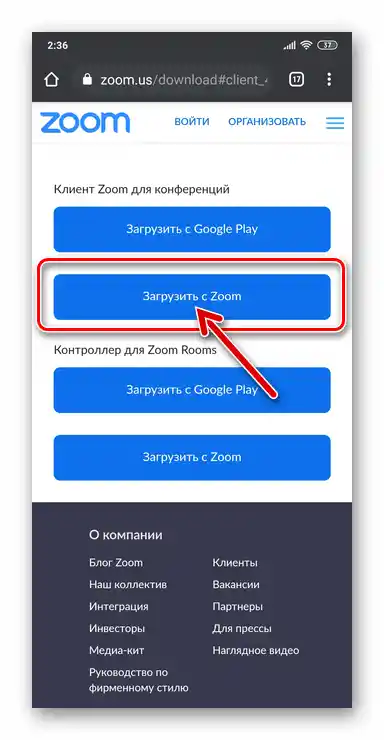
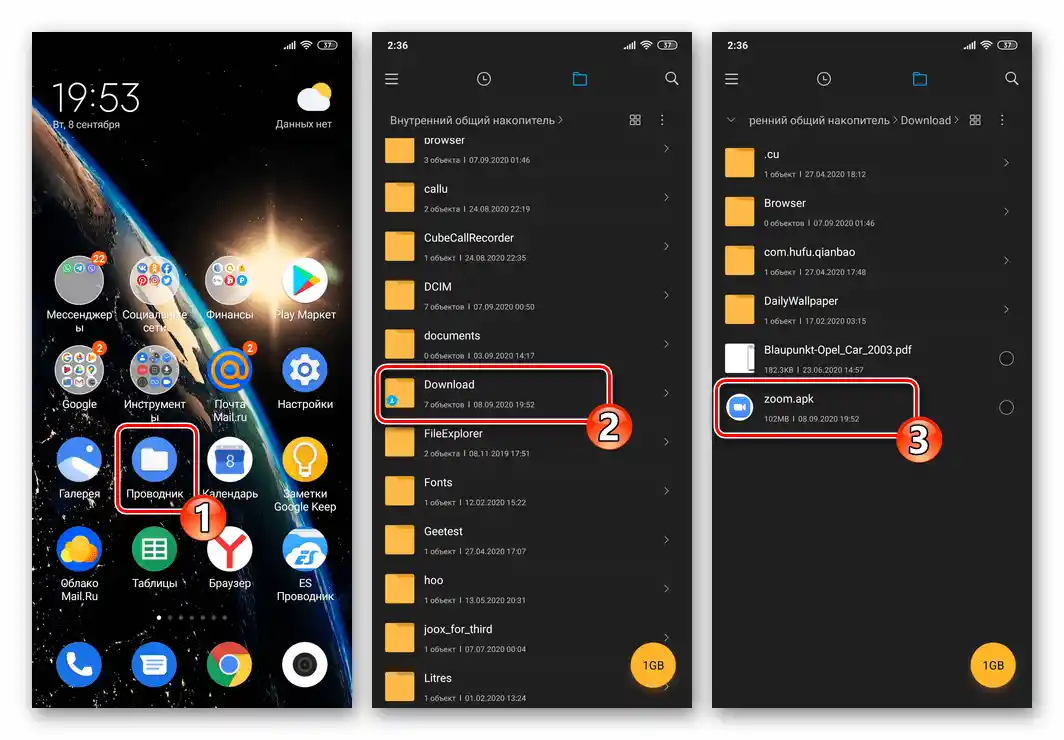
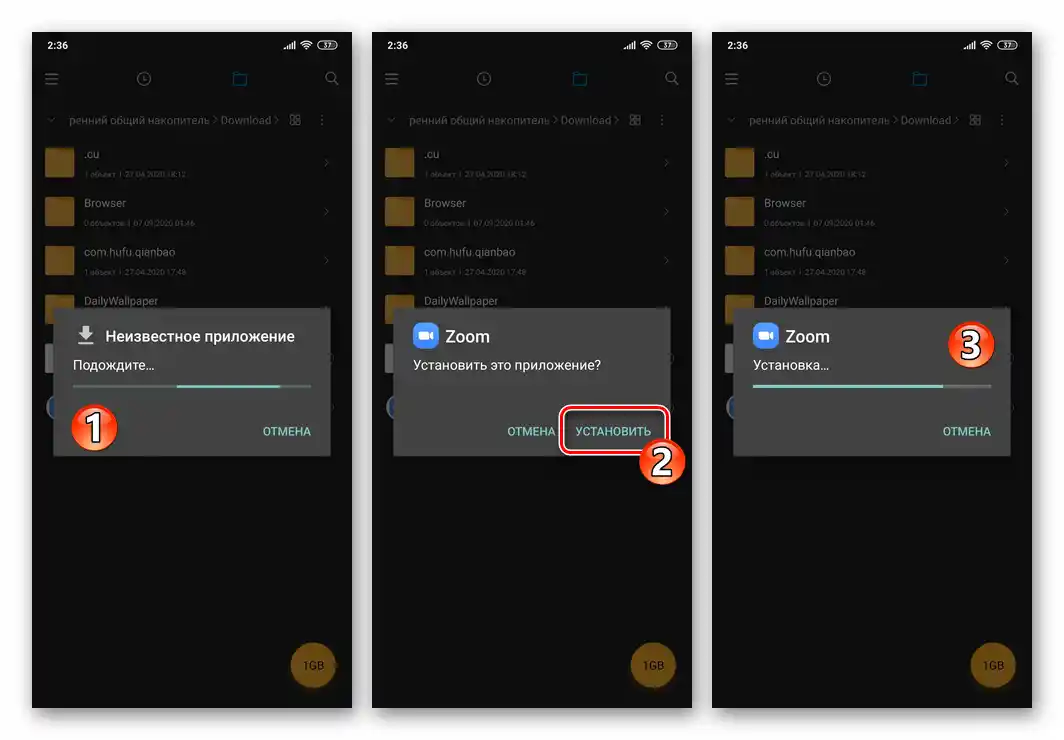
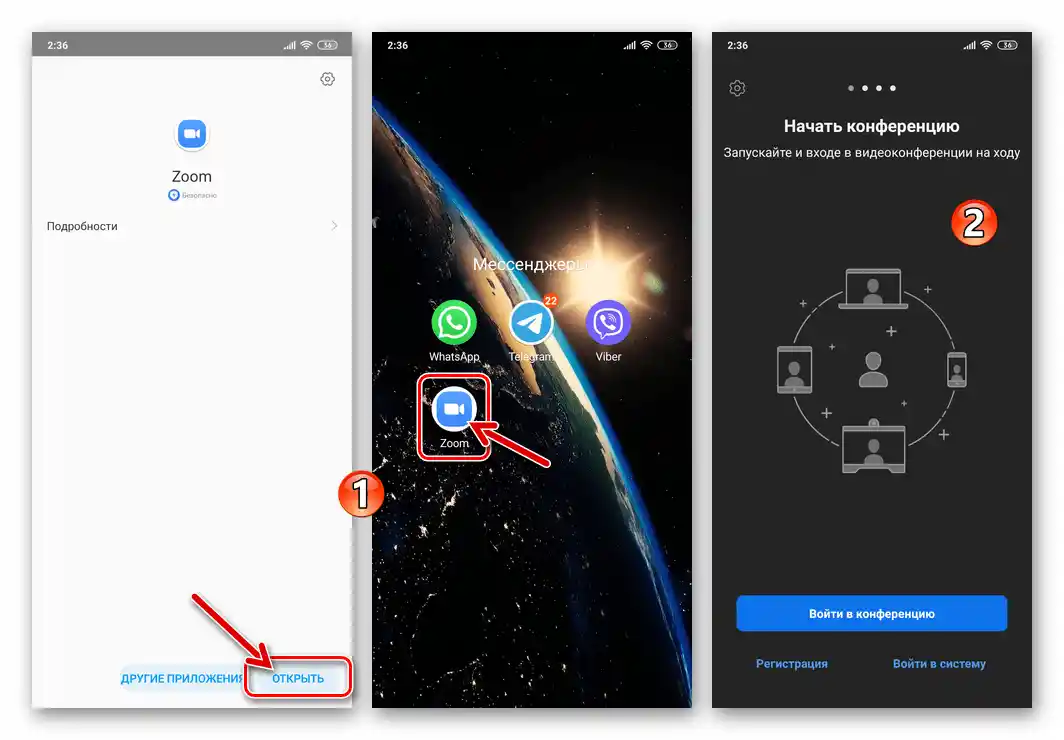
iOS
Pridobitev aplikacije Zoom na iPhone-u se malo razlikuje od postopka namestitve katere koli druge iOS aplikacije in vključuje prenos potrebnega sredstva iz Apple App Store.
Preberite tudi: Namestitev aplikacij v okolju iOS
- Pojdite na naslednjo povezavo z iPhona:
Prenesite Zoom za iPhone iz Apple App Store
Ali odprite Trgovino z iOS programsko opremo, izvedite "Iskanje" po iskalnem pojmu
zoomin pojdite na stran sredstva Zoom Cloud Meetings. - Kliknite na gumb "NALOŽI" pod imenom aplikacije Zoom na njeni strani v App Store, nato pa "Namesti" pod pojavnim pozivom na dnu zaslona.
- Čakajte na konec prenosa komponent in nato namestitev Zoom v okolju iOS.
- Po uspešni namestitvi se bo na strani Zoom Cloud Meetings v Apple App Store pojavila gumb "Odpri", v seznamu razpoložljivih aplikacij na iPhone-u pa ikona "Zoom". Kliknite na katerikoli od navedenih elementov, da izvedete prvi zagon aplikacije za videokonference in preidete k registraciji potrebnega računa za delo v njej.
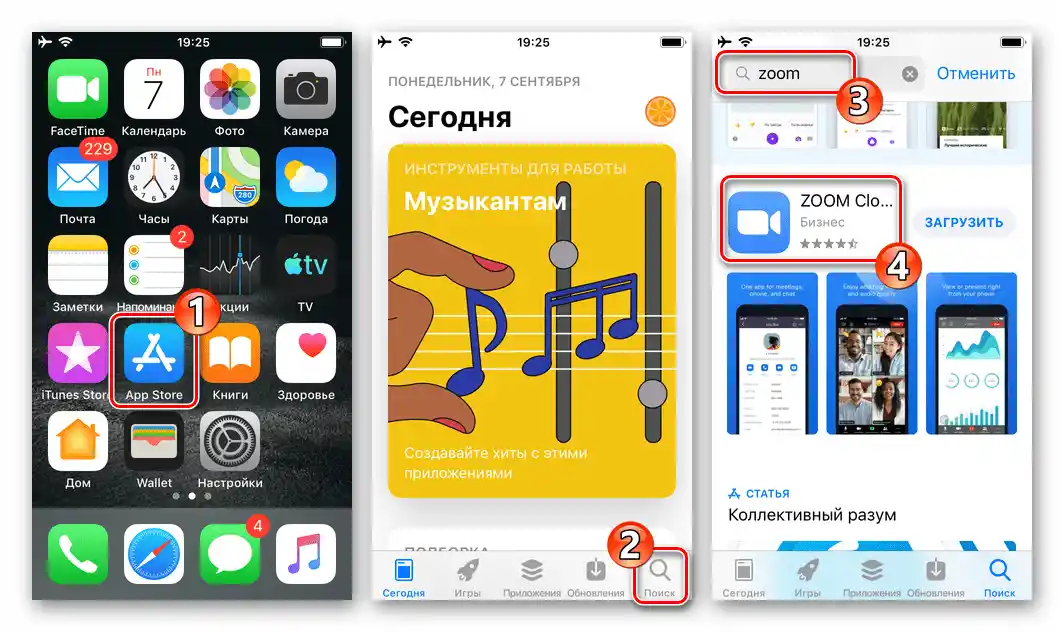
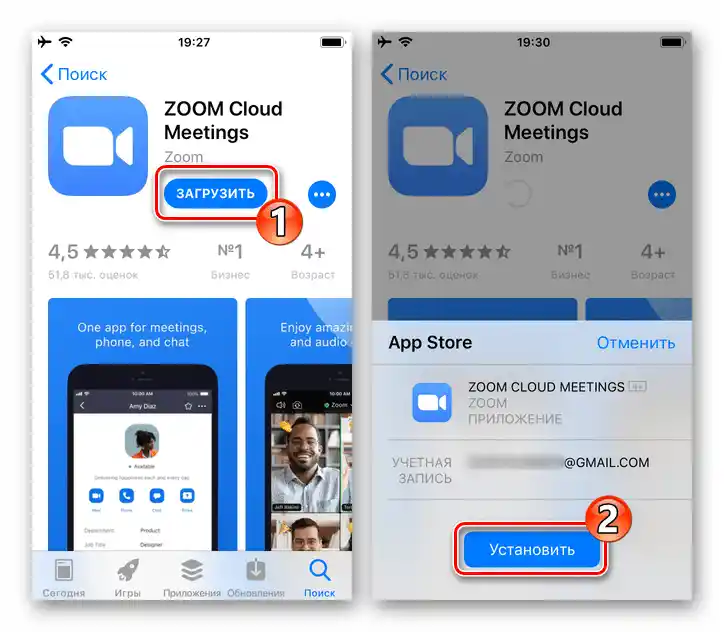
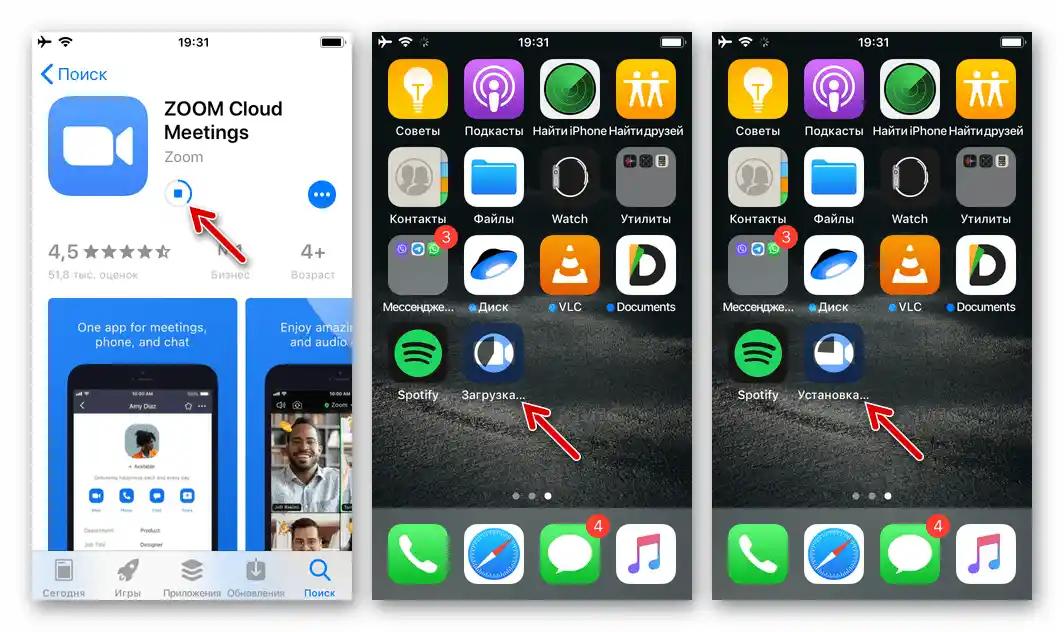
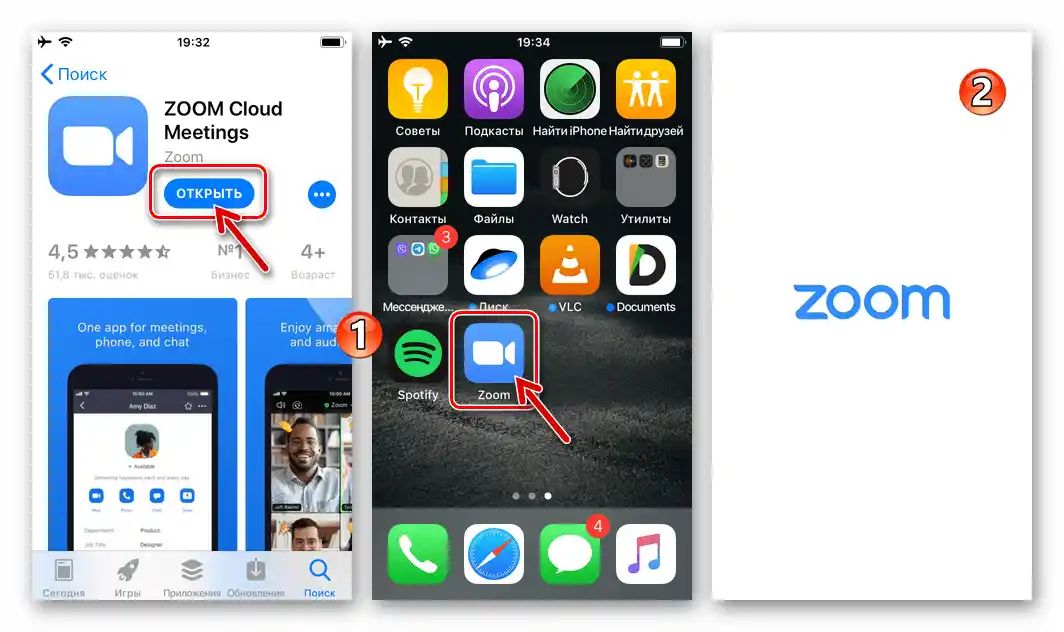
Preberite tudi: Kako registrirati račun v Zoomu z iPhone